Excel中进行设置有公式单元格数据复制的操作方法
发布时间:2017-06-18 14:56
相关话题
有时候单元格里的数据是一些公式,复制之后就会出错。其实带有运算公式的单元格的复制是有技巧的。如何在excel中复制设置了公式的单元格数据。今天,小编就教大家在Excel中进行设置有公式单元格数据复制的操作方法。
Excel中进行设置有公式单元格数据复制的操作步骤:
1、打开要复制数据的表格。

2、可以看到总成绩那一列的数据使用公式生成的。

3、选择好要复制的数据,然后点击右键,点击【复制】。
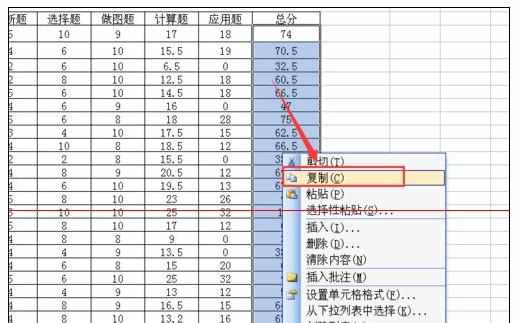
4、在要粘贴的表格处单击鼠标右键,点击【选择性粘贴】。
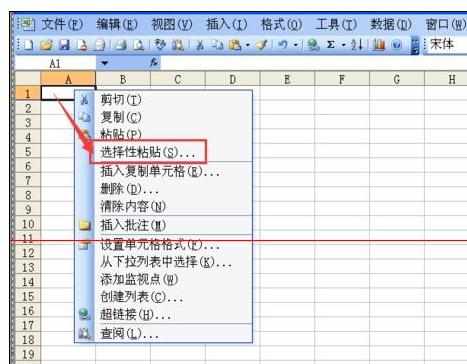
5、弹出【选择性粘贴】对话框。
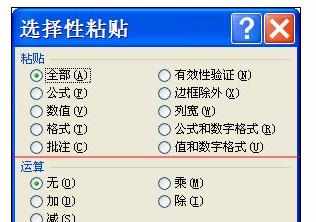
6、点击【数据】。
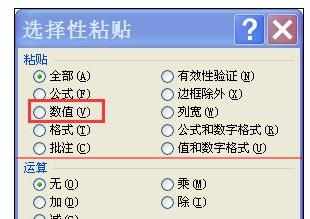
7、点击【确定】。
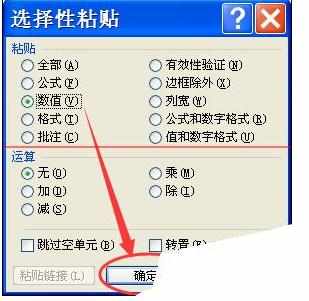
8、可以看到这下子粘贴的是数据了。
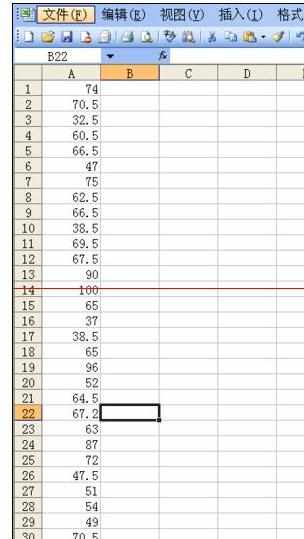

Excel中进行设置有公式单元格数据复制的操作方法的评论条评论